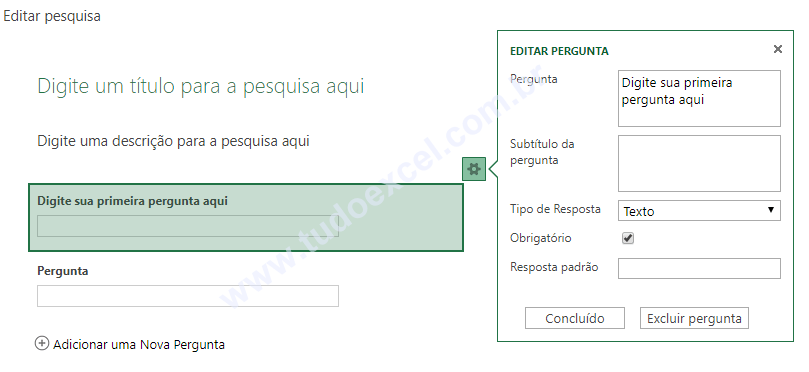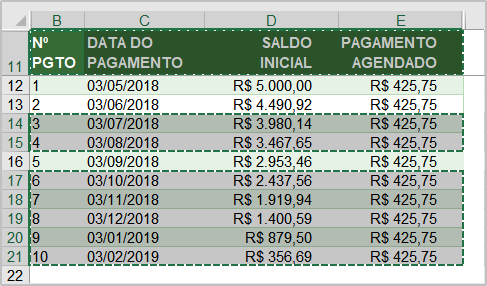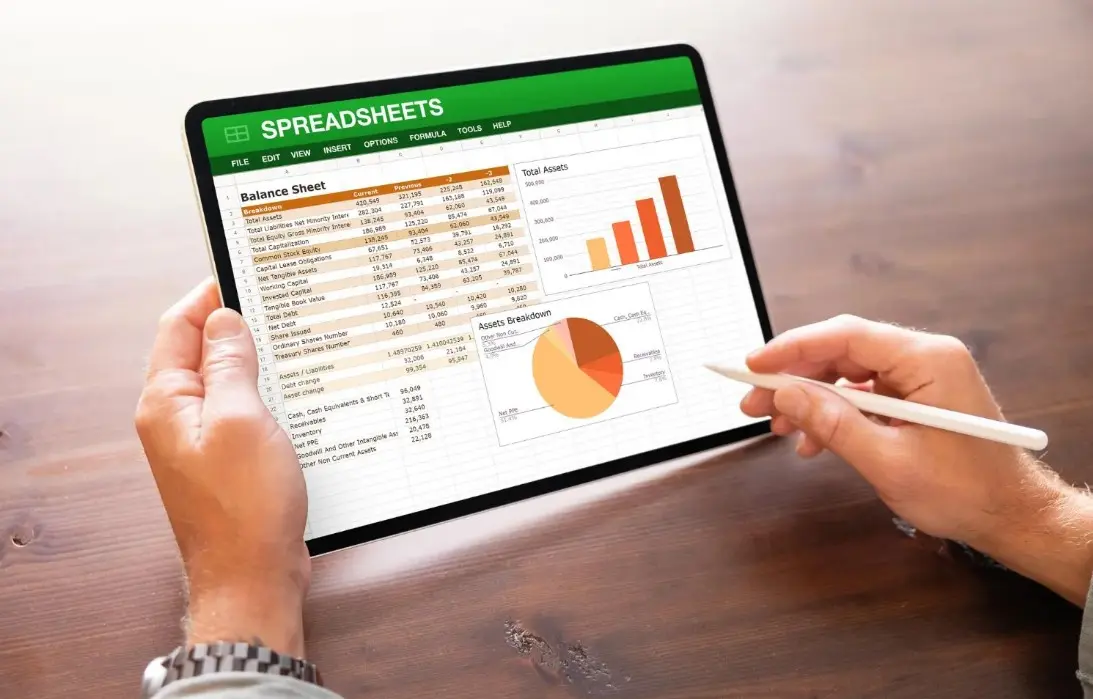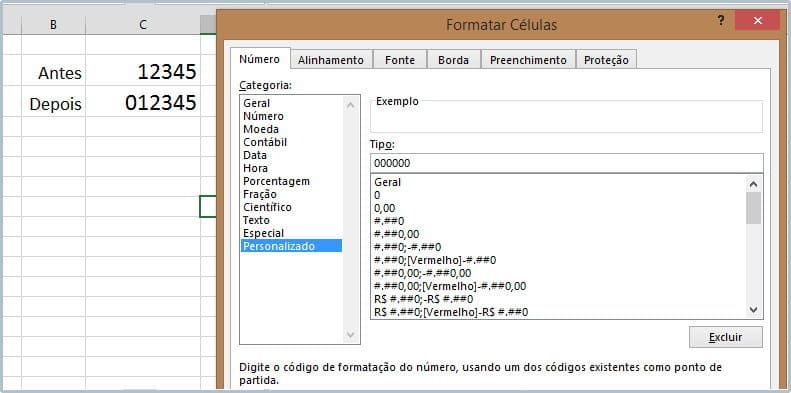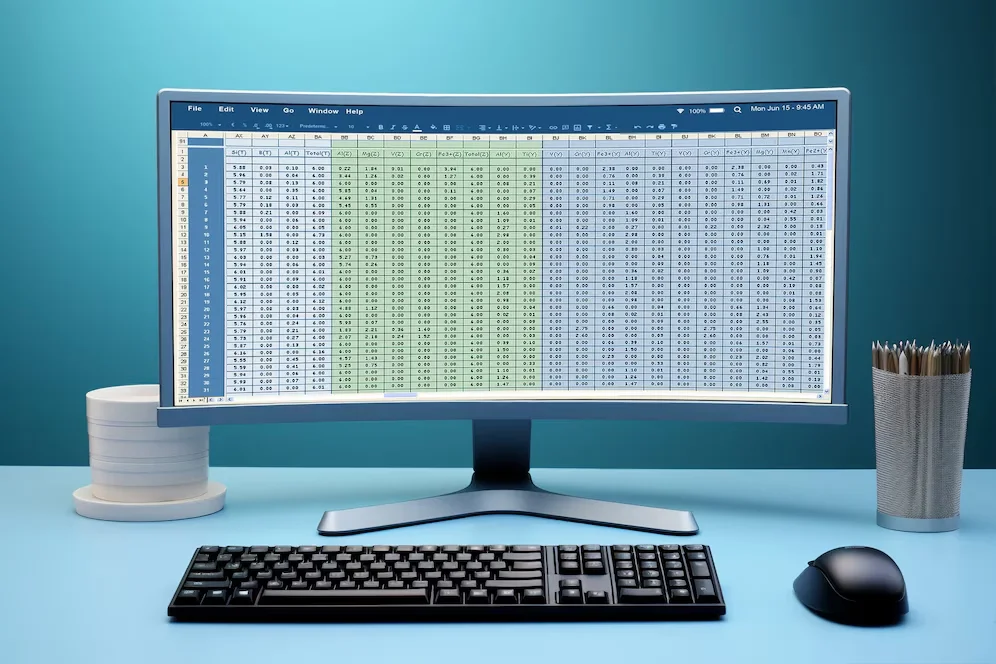Exportar pasta de trabalho do Excel para outros tipos de arquivo
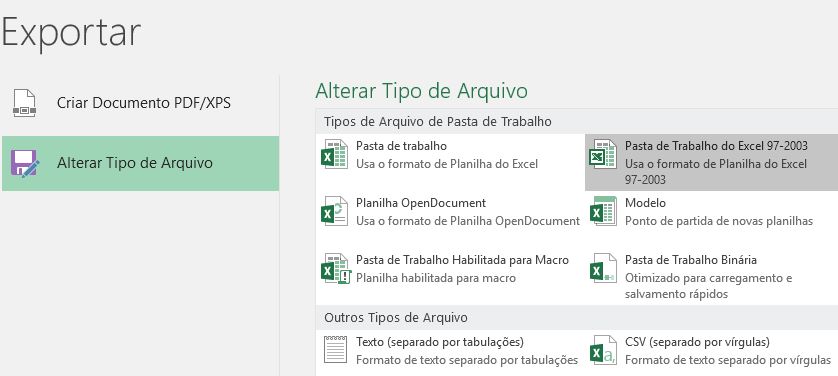
Esta postagem se aplica ao Excel 2016, mas se você tem versões anteriores, tente observar que as opções pode não existir, ou o caminho pode ser diferente. Você também pode achar útil exportar sua planilha, ou pasta de trabalho inteira, para outros tipos de arquivo, como uma pasta de trabalho do Excel 97-2003. Se você precisar compartilhar com pessoas usando uma versão mais antiga do Excel ou um arquivo .CSV é interessante fazer essa exportação. Você precisar também de uma versão em texto sem formatação de sua planilha.
Exportar pasta de trabalho do Excel
- Clique na guia Arquivo, para acessar a lista de opções.
- Clique em Exportar e selecione Alterar tipo de arquivo.
- Clicando em Alterar tipo de arquivo.
- Selecione um tipo de arquivo comum e clique em Salvar Como.
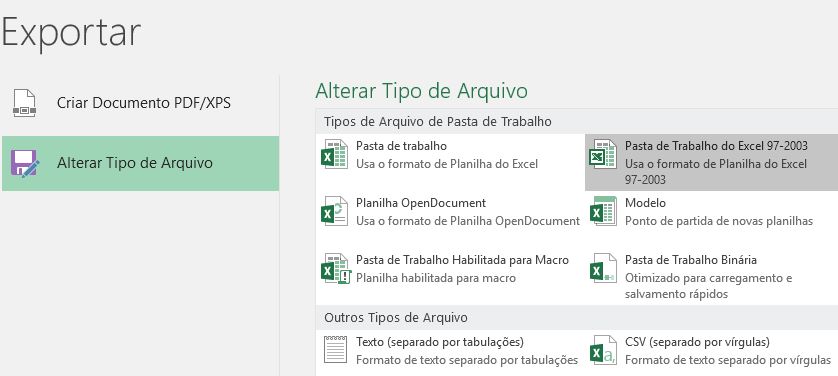
A caixa de diálogo Salvar como será exibida. Selecione o local onde você deseja exportar a pasta de trabalho, insira um nome de arquivo e clique em Salvar.
Salvando como uma pasta de trabalho do Excel 97-2003
Você também pode usar diretamente o Salvar Como para escolher a versão 97-2203 do Excel. Escolha no menu drop-down na caixa de diálogo Salvar Como, para salvar pastas de trabalho em uma variedade de tipos de arquivo.
Use o menu Salvar Como, para escolher entre vários tipos de arquivos. Essa opção também salva da mesma forma que exportar pasta de trabalho, para algumas extensões.